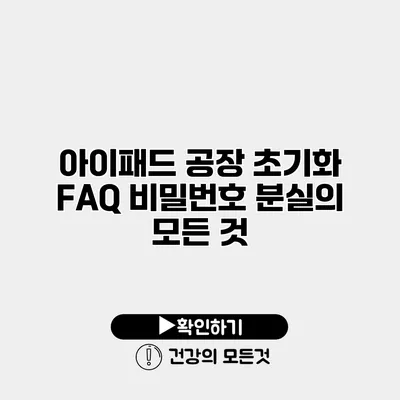아이패드 공장 초기화와 비밀번호 분실 시 대처 방법 안내
아이패드는 우리의 일상에서 매우 중요한 역할을 하는 기기예요. 하지만 가끔 비밀번호를 잊어버리거나 기기를 공장 초기화해야 할 때가 있죠. 그러면 당황하게 되는데요, 오늘은 아이패드의 공장 초기화 방법과 비밀번호 분실 시 대처 방법을 자세히 알려드릴게요.
✅ 비밀번호 복구 절차를 간편하게 알아보세요.
아이패드 공장 초기화란 무엇인가요?
아이패드 공장 초기화는 기기를 초기 설정으로 되돌리는 과정을 말해요. 모든 데이터와 설정이 삭제되므로, 이를 진행하기 전 반드시 백업을 해두는 것이 중요해요.
공장 초기화가 필요한 경우
- 기기가 느려졌을 때
- 애플리케이션 충돌이 잦은 경우
- 판매 또는 기기 양도하기 전에
✅ 아이폰15 공장 초기화 방법을 쉽게 배워보세요!
공장 초기화 방법
아이패드를 공장 초기화하는 방법은 크게 두 가지로 나눌 수 있어요.
1. 설정을 통한 초기화
- 설정 앱 열기: 홈 화면에서 ‘설정’ 앱을 찾아요.
- 일반 선택: 설정 메뉴에서 ‘일반’을 선택해요.
- 재설정 선택: 스크롤을 내려 ‘재설정’을 선택해요.
- 모든 콘텐츠 및 설정 지우기: ‘모든 콘텐츠 및 설정 지우기’를 선택해요.
- 비밀번호 입력: 비밀번호를 입력한 후 ‘지우기’를 클릭해요.
2. iTunes를 통한 초기화
- 아이패드 연결: 아이패드를 컴퓨터에 연결해요.
- iTunes 실행: iTunes를 열고 아이패드를 선택해요.
- 복원 클릭: ‘복원’ 버튼을 클릭하여 초기화 해요.
✅ 아이패드 비밀번호 복구 방법을 지금 바로 알아보세요.
비밀번호 분실했을 때 대처 방법
아이패드의 비밀번호를 잊어버렸다면, 아래 방법으로 해결할 수 있어요.
1. iCloud를 통한 비밀번호 재설정
- iCloud 웹사이트 접속: 에 접속해요.
- ‘아이폰 찾기’ 선택: ‘아이폰 찾기’ 옵션을 선택해요.
- 기기 선택: 비밀번호를 잊은 아이패드를 선택해요.
- 지우기 선택: ‘iPad 지우기’를 선택하여 비밀번호를 재설정해요.
2. 복구 모드 활용하기
- 아이패드 끄기: 기기를 끄고,
- 복구 모드 진입: 컴퓨터에 연결한 후, 기종에 따라 특정 버튼 조합을 눌러 복구 모드로 진입해요.
- 아이패드 모델에 따라 다르니, 사용자 설명서를 참고하세요.
- iTunes에서 복원: iTunes에서 복원 옵션을 선택하고 진행해요.
3. 애플 고객센터에 문의하기
위의 방법으로도 해결되지 않는다면, 애플 고객센터에 문의하여 지원을 받는 것이 좋아요.
✅ 아이패드 초기화 방법과 비밀번호 복구 팁을 알아보세요.
공장 초기화와 비밀번호 분실의 중요성
| 구분 | 내용 |
|---|---|
| 공장 초기화 | 모든 데이터 삭제, 초기화 |
| 비밀번호 분실 | iCloud, 복구 모드 등으로 문제 해결 가능 |
공장 초기화 전 확인해야 할 사항
- 데이터 백업: iCloud 또는 iTunes를 통해 반드시 백업하세요.
- Apple ID 및 비밀번호 확인: 초기화 후 인증에 필요한 정보를 준비하세요.
결론
아이패드는 우리에게 많은 편리함을 주지만, 때때로 이런 문제에 직면하게 되죠. 이럴 때, 공장 초기화와 비밀번호 재설정 절차를 숙지해 두면 도움이 될 거예요. 비밀번호를 잃어버렸다고 해서 절망하지 마세요. 위의 방법들을 통해 손쉽게 문제를 해결할 수 있답니다. 필요한 경우 언제든지 애플 고객센터에 문의해 보세요.
아무리 기술이 발전해도 기기를 잘 관리하고 사용하는 방법을 아는 것이 중요해요. 이제, 공장 초기화와 비밀번호 분실에 대한 두려움을 덜어내고, 보다 나은 아이패드 사용 경험을 즐겨 보세요!
자주 묻는 질문 Q&A
Q1: 아이패드 공장 초기화란 무엇인가요?
A1: 아이패드 공장 초기화는 기기를 초기 설정으로 되돌리는 과정으로, 모든 데이터와 설정이 삭제됩니다.
Q2: 비밀번호를 잊어버렸을 때 어떻게 해야 하나요?
A2: iCloud 웹사이트를 통해 비밀번호를 재설정하거나 복구 모드를 활용하여 문제를 해결할 수 있습니다.
Q3: 공장 초기화 전 확인해야 할 사항은 무엇인가요?
A3: 데이터 백업을 반드시 하고, Apple ID 및 비밀번호를 확인해야 합니다.